重装系统后弹出你的浏览器已升级提示咋办
更新时间:2017-11-11 10:26:41
作者:烂好人
最近有用户在重装系统后在打开IE浏览器时屏幕上会出现“你的浏览器已升级,使用最新版本的Internet Explorer,将获取更安全,更快捷的web体验”的错误提示,当你关闭之后又会自动弹出,真的让人很反感,那么这该怎么解决呢?下面小编就给大家介绍一下重装系统后弹出你的浏览器已升级提示的解决方法。
1.我们首先同时按下winXP键盘上的win+R组合键把电脑的运行窗口打开,然后在运行窗口中把gped.msc输入后按下回车就能够把winXP电脑的组策略编辑器窗口打开了。
2.我们在注册表编辑器窗口依次打开左侧窗口中的“用户配置——管理模块——windows组件——Internet Explorer”,然后在右边窗口双击“阻止执行首次运行自定义设置”选项。
3.我们在编辑窗口中把默认设置更改成已启用,然后按下确定保存就行了。
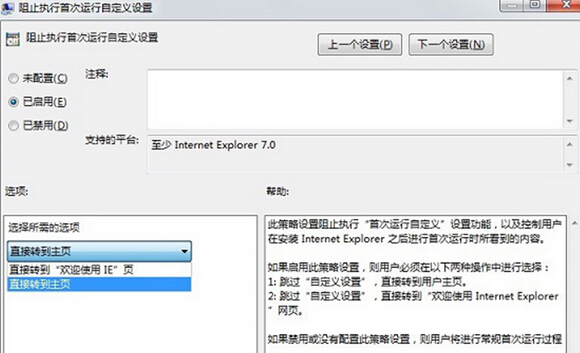
以上就是关于重装系统后弹出你的浏览器已升级提示的解决方法了,希望可以帮助到大家。
系统重装相关下载
重装系统软件排行榜
重装系统热门教程
- 系统重装步骤
- 一键重装系统win7 64位系统 360一键重装系统详细图文解说教程
- 一键重装系统win8详细图文教程说明 最简单的一键重装系统软件
- 小马一键重装系统详细图文教程 小马一键重装系统安全无毒软件
- 一键重装系统纯净版 win7/64位详细图文教程说明
- 如何重装系统 重装xp系统详细图文教程
- 怎么重装系统 重装windows7系统图文详细说明
- 一键重装系统win7 如何快速重装windows7系统详细图文教程
- 一键重装系统win7 教你如何快速重装Win7系统
- 如何重装win7系统 重装win7系统不再是烦恼
- 重装系统win7旗舰版详细教程 重装系统就是这么简单
- 重装系统详细图文教程 重装Win7系统不在是烦恼
- 重装系统很简单 看重装win7系统教程(图解)
- 重装系统教程(图解) win7重装教详细图文
- 重装系统Win7教程说明和详细步骤(图文)













